UserBenchmark.com sitesi sayesinde bilgisayarlarımızın performansını kolayca test edip bu sonuçları da dünyayla karşılaştırabiliyoruz. Daha birçok mahareti bulunan sitenin detaylarına yakından baktığımız rehberimizle sizlerle birlikteyiz.
UserBenchmark.com bilgisayarınızın performansını test etmek için kullanabileceğiniz kullanışlı bir web sitesi. Hatta bu konuda dünyada en çok tercih edilen sitelerin başında gelmekte. Site tarafından yapılan bu testler kişisel bilgisayarınızın CPU (İşlemci), GPU (Grafik İşlemci), SSD, HDD, RAM ve USB aygıtları gibi sahip olduğu donanım özelliklerini ortaya koyuyor. Bu siteyi en iyi benchmark sitelerinden biri yapan yönlerinden birisi de yapacağınız testleri sizin gibi kişisel bilgisayarını test etmiş olan diğer kullanıcılar ile karşılaştırabiliyor olmanız.
Bilgisayarınızın hangi parçalarının zayıf veya hangi parçalarının iyi durumda olduğunu bilmeniz, bilgisayarınızın kullanım ömrü ve sağlığı için oldukça önemli. Biz de Webtekno ailesi olarak Userbenchmark.comun nasıl bir kullanıcı deneyimi sunduğunu siz değerli okuyucularımıza aktardığımız rehberimizle sizlerle birlikteyiz. İsterseniz lafı daha fazla uzatmadan sizleri rehberimizle başbaşa bırakalım.
UserBenchmark Nedir, Nasıl Kullanılır?
UserBenchmark başta da belirttiğimiz gibi kişisel bilgisayarınızın performansını siteden indireceğiniz kurulumu oldukça basit bir program yardımıyla test edebileceğiniz bir benchmark sitesidir. UserBenchmark.com sitesini kullanarak kolay bir şekilde bilgisayarınızı performans testine sokabilirsiniz. Ayrıca daha önce bu siteyi kullanmış olan kullanıcıların bilgisayarlarının performansı ile kendi bilgisayarınızın performansını kıyaslayabilirsiniz.
Teste başlamak için öncelikle yapmanız gereken birkaç adım bulunuyor. Bu basit adımları gerçekleştirdikten sonra kişisel bilgisayarınızın dünya çapındaki diğer bilgisayarlarla olan performans kıyaslamasını kolayca yapabilecek ve bilgisayar bileşenleriyle ilgili çok daha detaylı bilgilere sahip olacaksınız.
UserBenchmark Nasıl Yapılır?
- Adım #1: [Değerli Ziyaretci, linki görmeniz icin bu mesaja cevap yazmanız gerekiyorÜye olmak icin burayı tıklayınız] sitesine gidin.
- Adım #2: Sitede bulunan benchmark programını indirin.
- Adım #3: Programı çalıştırıp Run butonuna tıklayın.
İşlemleri tamamladıktan sonra program test sonuçlarını görmeniz için sizi otomatik olarak kendi web sitesindeki sayfaya yönlendirecek. Bu sayfadan kişisel bilgisayarınızın benchmark sonuçlarını diğer kullanıcılarla da kıyaslayabilirsiniz. Ayrıca bilgisayarınızın sahip olduğu donanımları tüm detaylarıyla öğrenebilir ve bilgisayarınızla ilgili daha fazla bilgiye sahip olabilirsiniz.
Yapılan testler Gaming, Desktop ve Workstation olmak üzere 3 farklı kategoride sonuçlandırılarak kullanıcılara sunulmaktadır. Burada bilgisayarınızın hangi bölümde daha iyi yada kötü olduğunu görmek mümkün. Ayrıca bu test sonuçları sayesinde bilgisayarınızın sahip olduğu teste sokulan tüm donanımlar hakkında da oldukça ayrıntılı bilgiye sahip olacaksınız.
Adım #1: [Değerli Ziyaretci, linki görmeniz icin bu mesaja cevap yazmanız gerekiyorÜye olmak icin burayı tıklayınız] sitesine gidin
UserBenchmarkın ücretsiz performans test uygulamasını indirip bilgisayarınızı detaylı bir benchmark testine sokmak için öncelikle [Değerli Ziyaretci, linki görmeniz icin bu mesaja cevap yazmanız gerekiyorÜye olmak icin burayı tıklayınız] bulunan linke tıklayarak UserBenchmarkın web sayfasına gidin. Testi gerçekleştirmek için gerekli programa site üzerinden kolayca ulaşabileceksiniz.
Adım #2: Sitede bulunan benchmark programını indirin
UserBenchmarkın web sayfasında bulunan butona tıklayarak test programını bilgisayarınıza indirin ve programı çalıştırın. Bu adımın ardından teste başlamak için gerekli olan tek bir adımınız kalıyor.
Adım #3: Programı çalıştırıp Run butonuna tıklayın
Programı çalıştırdıktan sonra gelen uyarılara evet diyerek geçin ve açılan pencerede Run butonuna tıklayarak bilgisayarınızın UserBenchmark testini tamamlaması için biraz zaman verin. Zaten kişisel bilgisayarınız testi tamamladıktan sonra otomatik olarak sizi bilgisayarınızla ilgili benchmark test sonuçlarının yer aldığı web sayfasına yönlendirecek.
UserBenchmark testi sonucu kullanıcılarına neler sunuyor?
UserBenchmark Benchmark Testi Sonuçlarına bakacak olursak programın bizleri yönlendirdiği sonuç sayfası bize kişisel bilgisayarımız hakkında oldukça detaylı bilgilere erişme imkanı sunuyor. Site bilgisayarınızın genel durumundan bilgisayarın sahip olduğu işlemciye, grafik işlemcisinin gücünden bilgisayarın bellek kapasitelerine kadar oldukça detaylı bir bilgi veriyor. Site sayesinde aynı zamanda bu bilgileri diğer kullanıcıların sonuçlarıyla da karşılaştırabiliyor ve bilgisayarınızı bir sıralamaya dahil edebiliyorsunuz.
UserBenchmark sitesi işlemci, RAM, bellek ve grafik işlemci gibi bilgisayar donanımlarının genel performanslarının yanında bu donanımlarla ilgili oldukça detaylı bilgileri de kullanıcılarına sunuyor. Site bu kadar detaylı bilgileri kullanışlı bir arayüzle kullanıcılarıyla buluşturduğu için de en çok tercih edilen benchmark sitelerinden biri konumunda.
W
Sonuç sayfasında ayrıca bilgisayarınızın sahip olduğu ekran kartının hangi oyunlarda ne kadar FPS vereceğini de ortalama olarak verebilen bir bölüm de mevcut. Bu bölümü kullanarak sitenin sizden istediği bilgileri girerek bilgisayarınızdan alabileceğiniz FPS değerlerine de kolayca ulaşabilirsiniz.
Bilgisayarınıza Donanım Eklemeden Önce Donanımınızı Burada Test Edin.
Kişisel bilgisayarınıza yapacağınız donanım yükseltmesinin sonuçlarını önceden görmek ve herhangi bir sürprizle karşılaşmamak istediğinizde de UserBenchmark imdada yetişiyor. Sitede bulunan Custom PC Builder ile bilgisayarınıza istediğiniz donanım yükseltmesini sanal olarak yapabilir ve sonuçlarını kolayca görüntüleyebilirsiniz.
İsterseniz de baştan tüm bileşenleriyle bir bilgisayar tasarlayabilir ve bu bilgisayarı da performans testine sokabilirsiniz. Oyuncuların ve kendi bilgisayarlarını toplayanların oldukça işine yarayacak olan bu özellik sizi bilgisayarı topladıktan sonra olası kötü sürprizlerden kurtarmış olacak. UserBenchmark işlemci ile ekran kartı arasında darboğaz, fps problemi gibi sorunların çözümünde de oldukça fayda sağlayacak bir site.
Benchmark yapmanın faydaları nelerdir?
Sisteminize benchmark yapmak sizlere birçok fayda sağlar. Bunun için sisteminize daha ilk baştan benchmark yapmak ve sonuçları kaydetmek, son derece faydalı olacaktır. Sadece donanım değişikliklerinin ne fark yarattığını değil, sisteminizde kurulu uygulamalardaki değişikliklerin de testleri ve günlük performansı nasıl etkilediğini böylece daha net görebilir, sisteminizi daha verimli bir şekilde kullanabilirsiniz.
1 sonuçtan 1 ile 1 arası
-
21.06.2020, 20:20 #1
 [*PC.+Donanım] UserBenchmark ile Bilgisayarın Performansı Nasıl Test Edilir?
[*PC.+Donanım] UserBenchmark ile Bilgisayarın Performansı Nasıl Test Edilir?
Benzer Konular
-
[DNS] Vpn hizi nasil test edilir?
Von usta_399 im Forum Internet ve Genel KonularCevaplar: 0Son Mesaj: 11.04.2018, 14:23 -
[DNS] VPN bağlantisi nasil test edilir
Von usta_399 im Forum Internet ve Genel KonularCevaplar: 0Son Mesaj: 31.03.2018, 14:30 -
[PC Donanım ] FurMark İndir Ekran Kartı Test Programı Ücretsiz
Von usta_399 im Forum Apps ve PC ProgramlarıCevaplar: 0Son Mesaj: 29.01.2017, 15:29 -
[PC Donanım ] AIDA32 İndir Bilgisayarın Donanım Bilgilerini Öğrenme Programı Ücretsiz
Von usta_399 im Forum PC DonanımCevaplar: 2Son Mesaj: 24.12.2016, 18:59




 :
: 
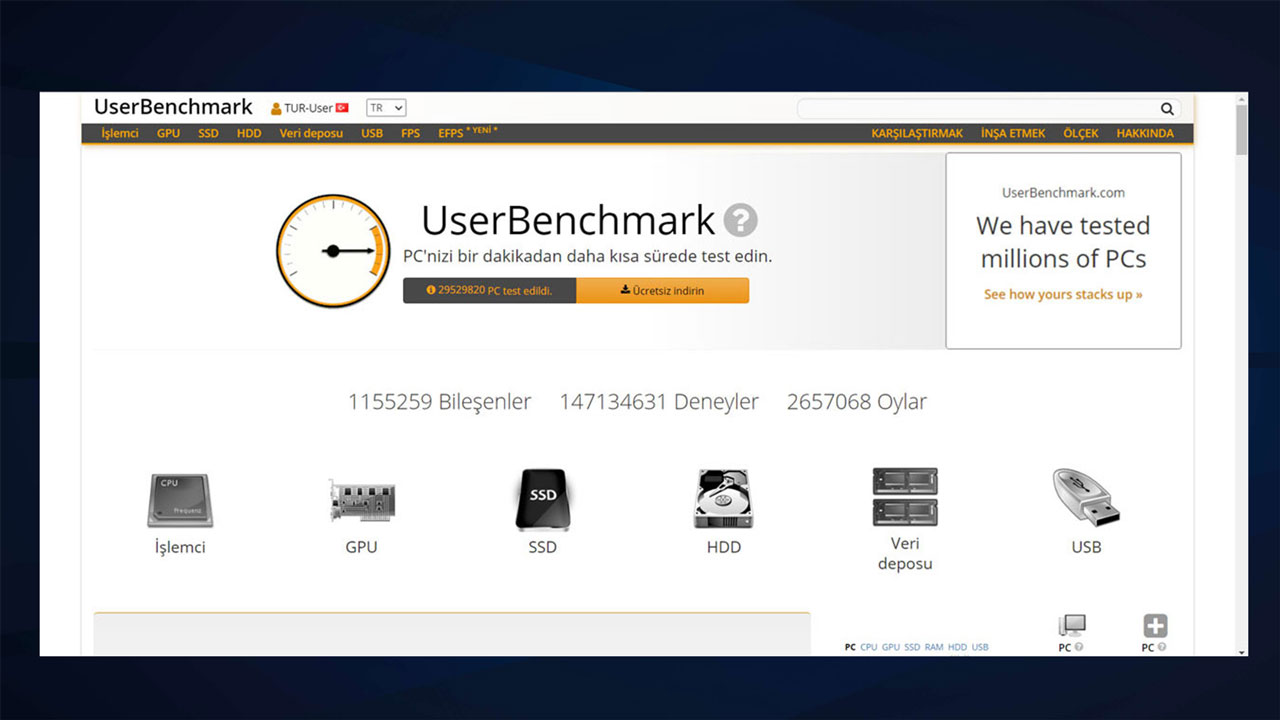
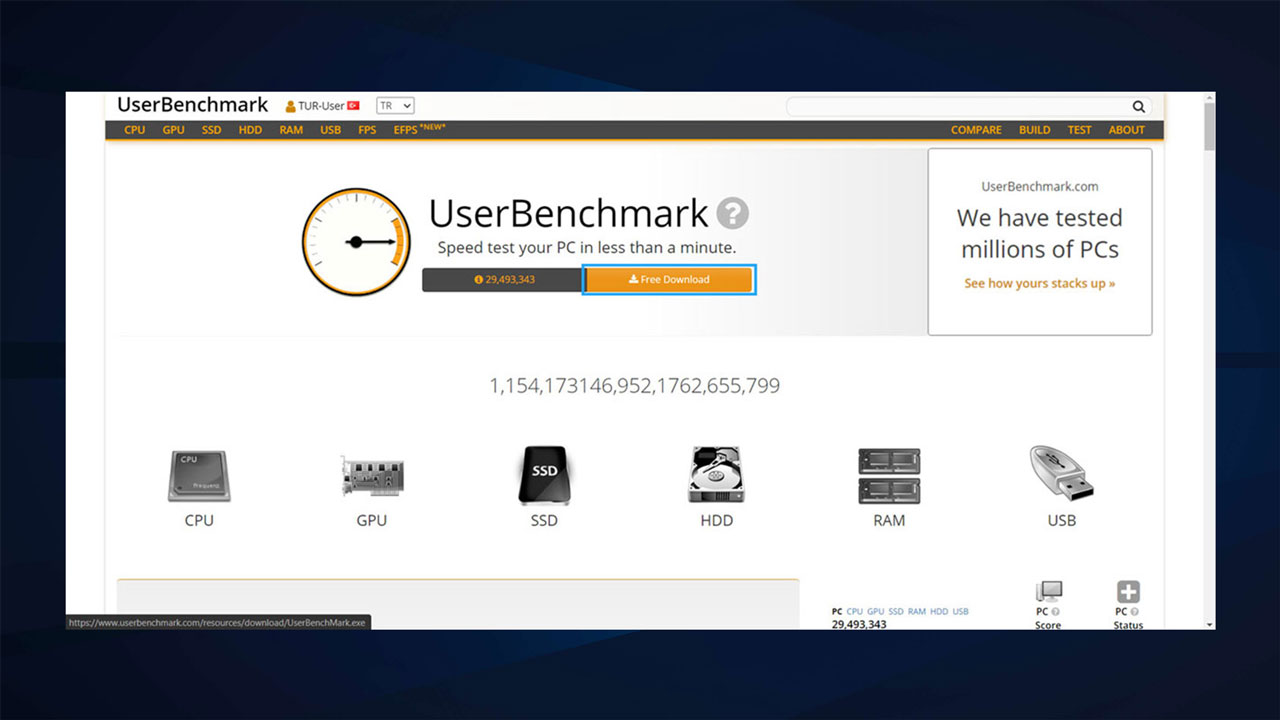
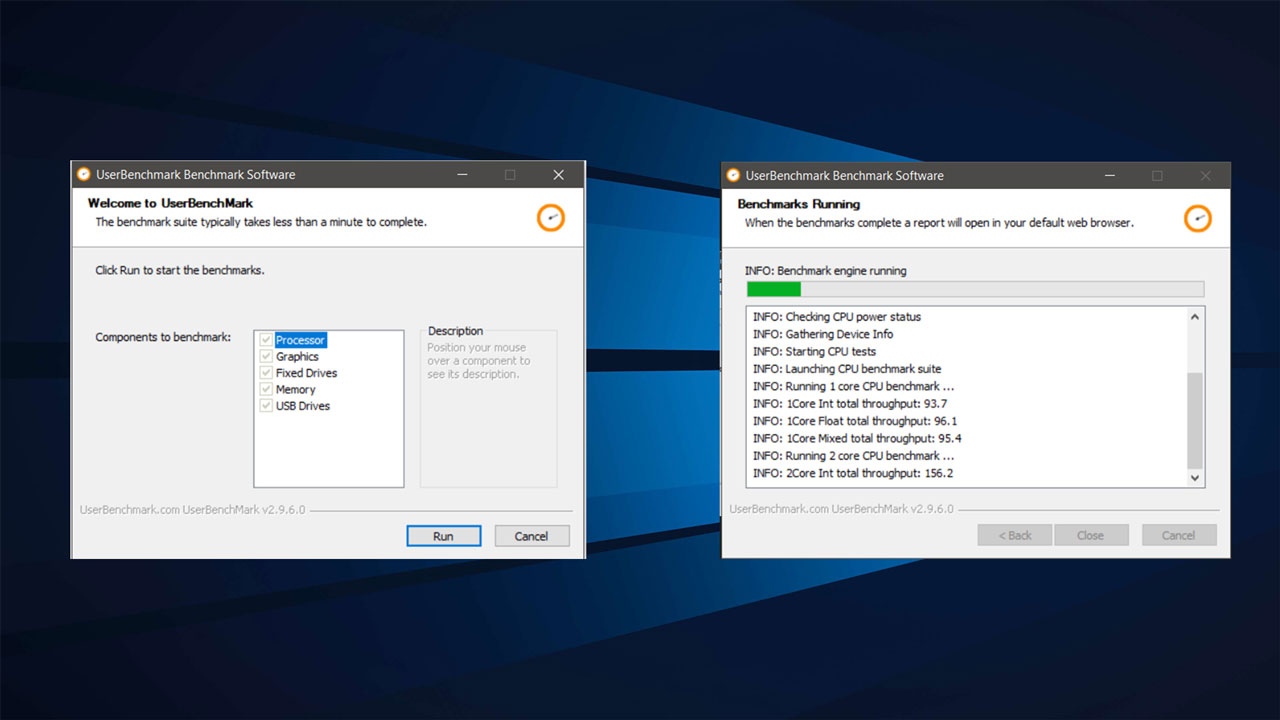
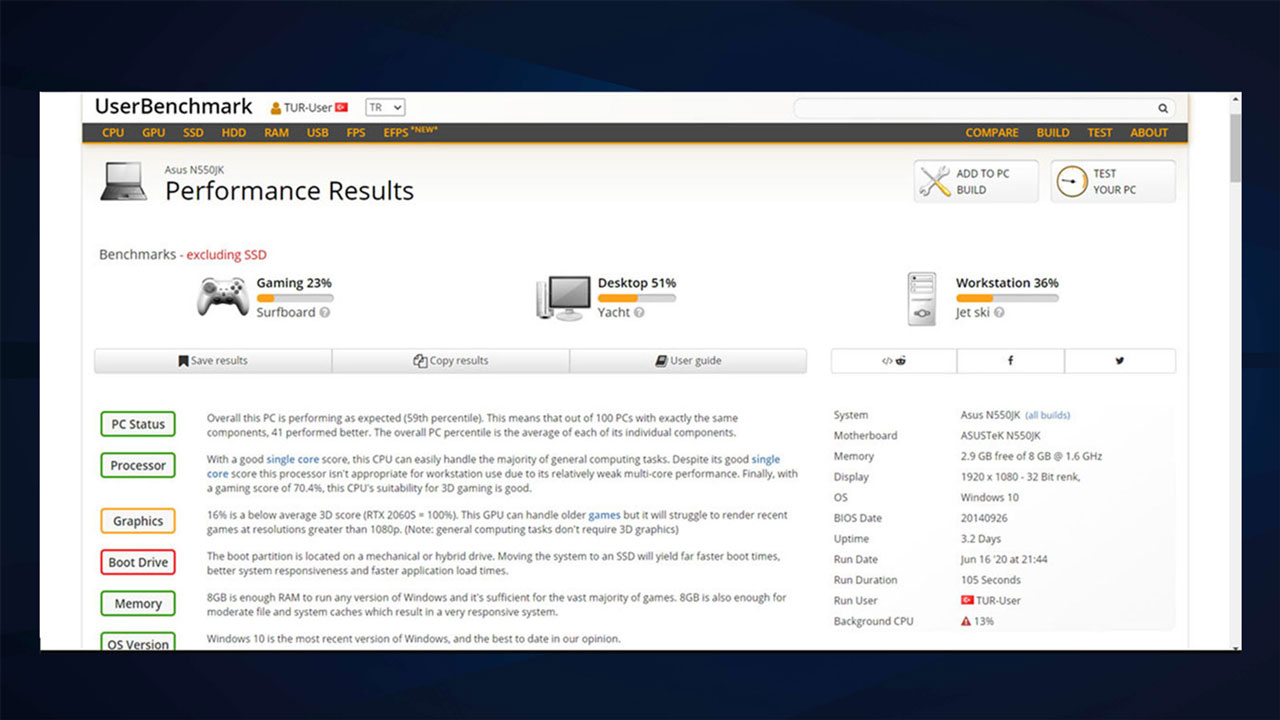
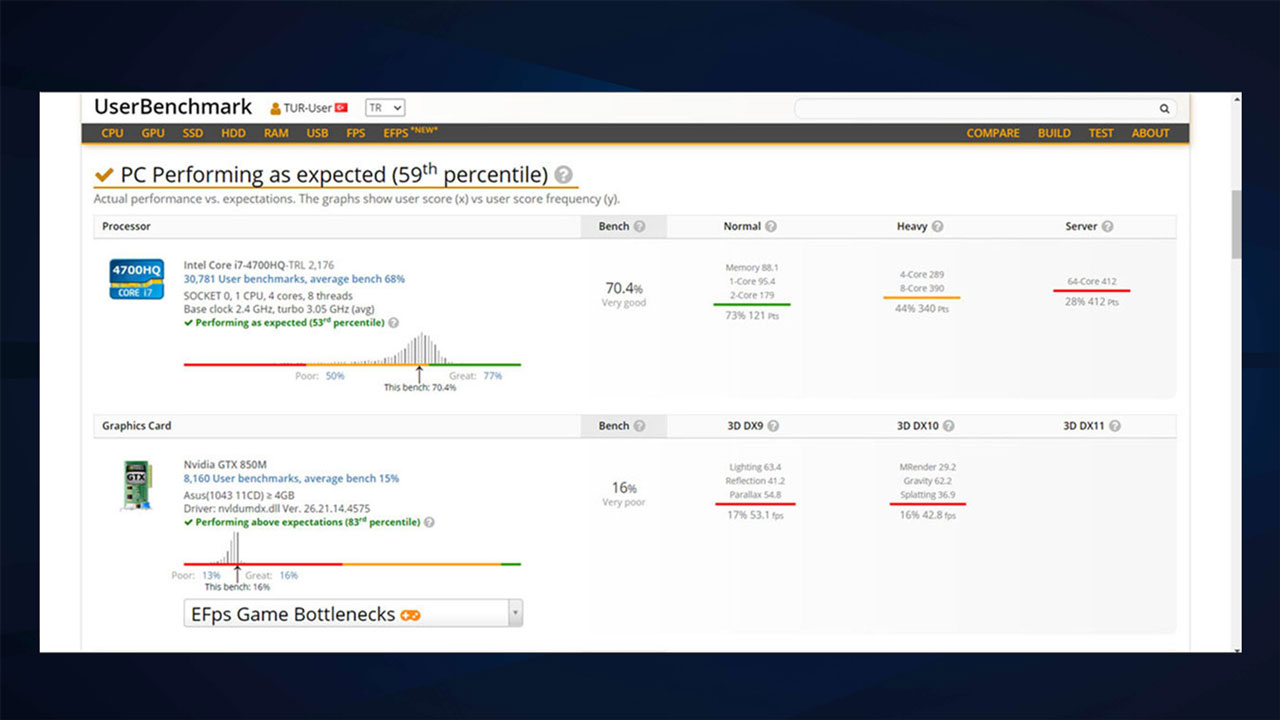



 Alıntı
Alıntı

Paylaş